Como visualizar seu histórico de audição de músicas da Apple
Se você não gosta mais das seleções musicais que dominam suas listas de reprodução recentemente, existe uma solução direta disponível para você por meio do Apple Music. Ao acessar e excluir seu histórico de audição, você pode efetivamente apertar o botão de reinicialização e começar de novo com novos conteúdos que podem apresentá-lo a novas faixas e artistas que antes eram desconhecidos para você.
Utilize seu dispositivo preferido, seja um smartphone ou laptop, pois apresentamos instruções concisas e fáceis para apagar com eficiência seu histórico de navegação nos aplicativos móveis e de desktop do Apple Music.
Como visualizar seu histórico de audição de músicas da Apple
O Apple Music History e o Apple Music Replay são recursos distintos no aplicativo Apple Music. Enquanto o Apple Music History refere-se à lista de faixas que você tocou mais recentemente usando a plataforma, o Apple Music Replay fornece uma recapitulação anual de suas músicas mais bem avaliadas de cada ano respectivo. Esse recurso é atualizado automaticamente semanalmente para refletir suas preferências musicais durante os sete dias anteriores.
Seu histórico do Apple Music serve como um inventário simples de seleções musicais, desprovido de qualquer detalhe abrangente ou sistema de classificação. Seu objetivo é apenas fornecer uma visão geral concisa de suas preferências de audição recentes.
Como visualizar seu histórico de audição de músicas da Apple (celular)
Para acessar seu histórico de audição do Apple Music por meio do aplicativo móvel, siga as diretrizes a seguir:
Acesse o serviço de streaming de música fornecido pela Apple, Inc. por meio de um dispositivo móvel compatível.
Após a ativação, inicie a reprodução de uma faixa de áudio para revelar a interface do aplicativo de mídia.
Por favor, abra o aplicativo de mídia e, em seguida, localize o ícone “Up Next” situado no canto inferior direito da interface. Ao clicar neste ícone, você será presenteado com a lista “Playing Next” para sua leitura.
Deslize para baixo na tela para acessar um registro de seu consumo de conteúdo de áudio anterior,
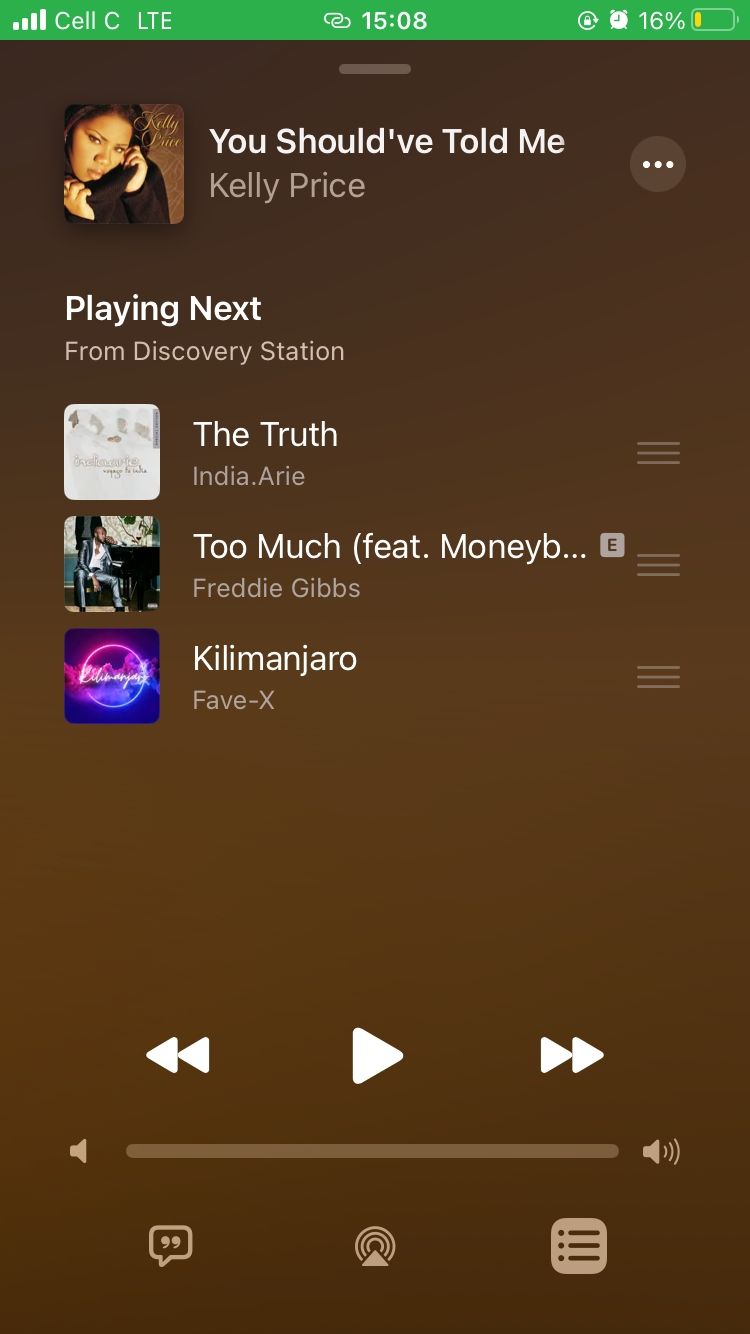
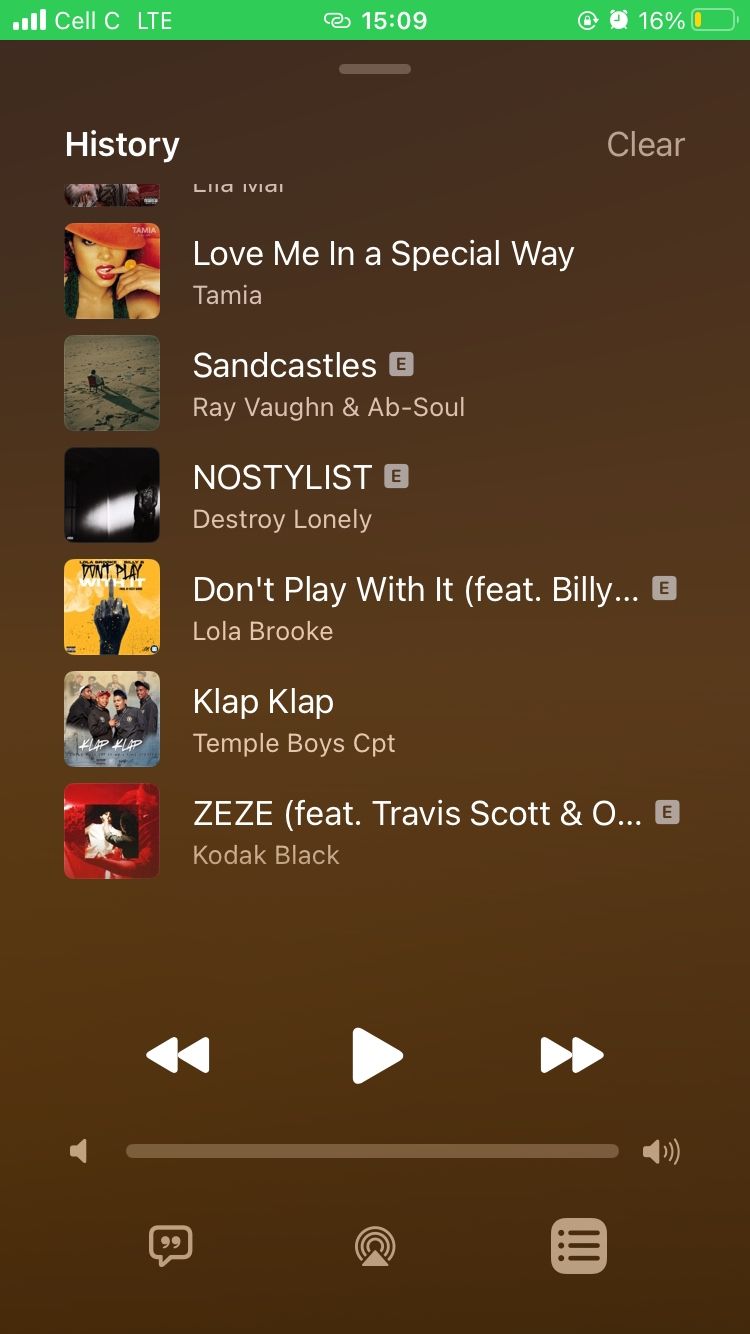 Fechar
Fechar
Como visualizar seu histórico de audição de músicas da Apple (desktop)
Para acessar seu histórico do Apple Music por meio do aplicativo de desktop, siga as etapas subsequentes descritas abaixo:
Bem-vindo ao mundo da música! Para acessar a vasta coleção de músicas e artistas disponíveis no serviço de streaming de música da Apple, basta abrir o aplicativo Apple Music em seu computador desktop ou laptop.
Por favor, clique no botão “Próximo” localizado no canto superior direito da tela.
⭐Selecione a guia Histórico.
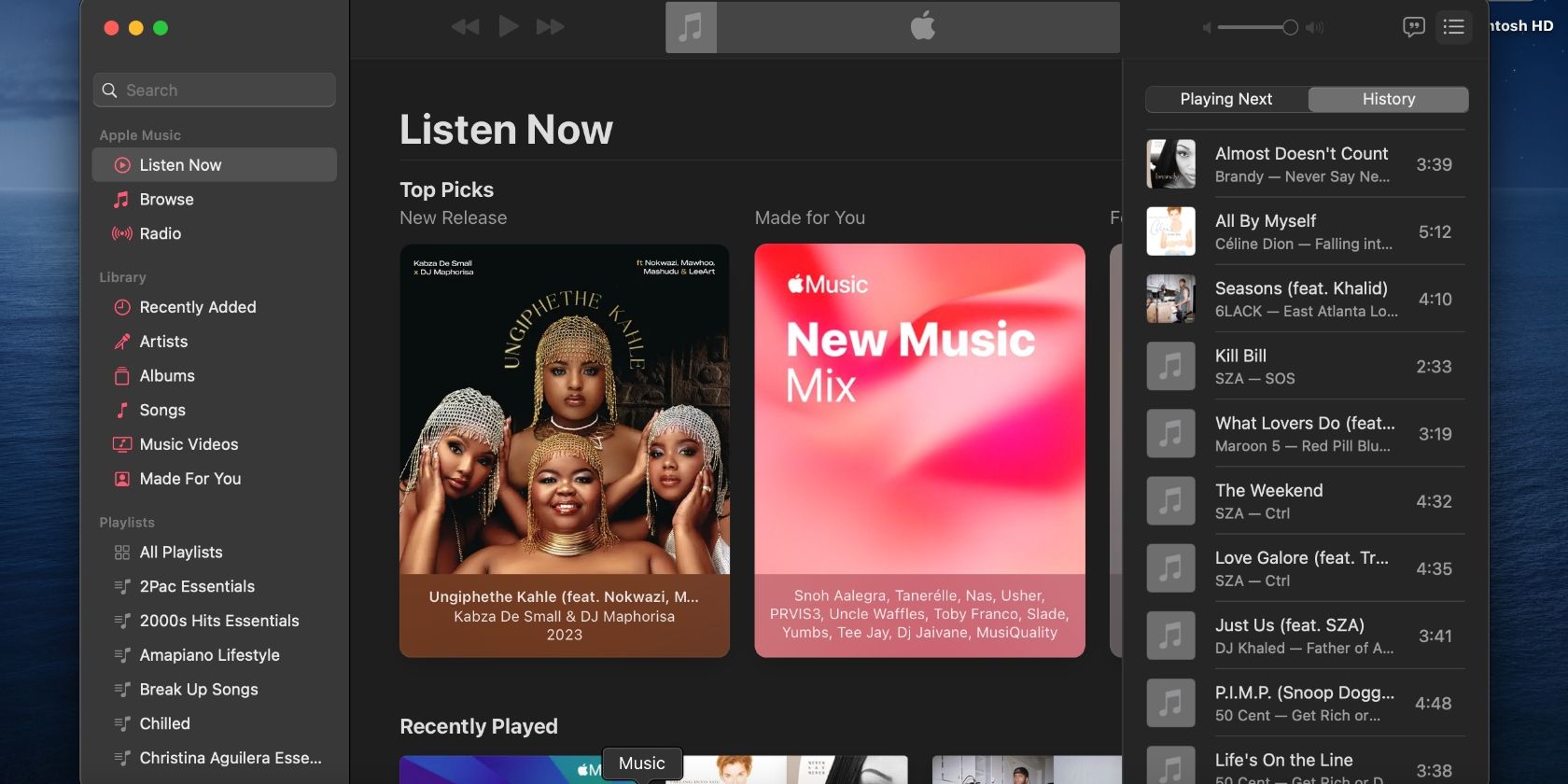
Para examinar sua atividade anterior a fim de localizar um item específico de interesse ou para erradicar todas as ações anteriores e iniciar uma nova, siga o procedimento descrito.
Como excluir seu histórico de audição no Apple Music
Se você estiver ouvindo música deliberadamente ou não por meio de sua conta do Apple Music, poderá optar por remover uma parte ou todas as suas seleções musicais de sua lista de reprodução, apagando-as. Esta ação é particularmente relevante para aqueles que utilizam seu iPhone ou computador como dispositivo principal para acessar o Apple Music.
Como excluir seu histórico de audição no Apple Music (Mobile)
Por favor, abra a aplicação destinada ao consumo e streaming de música, acessível através do seu dispositivo móvel.
Por favor, acesse o music player e utilize o botão “Up Next” para navegar até a lista de reprodução “Playing Next”.
Ao acessar seus dados históricos, vá para o canto superior direito da tela e selecione “Limpar” para remover essas informações.
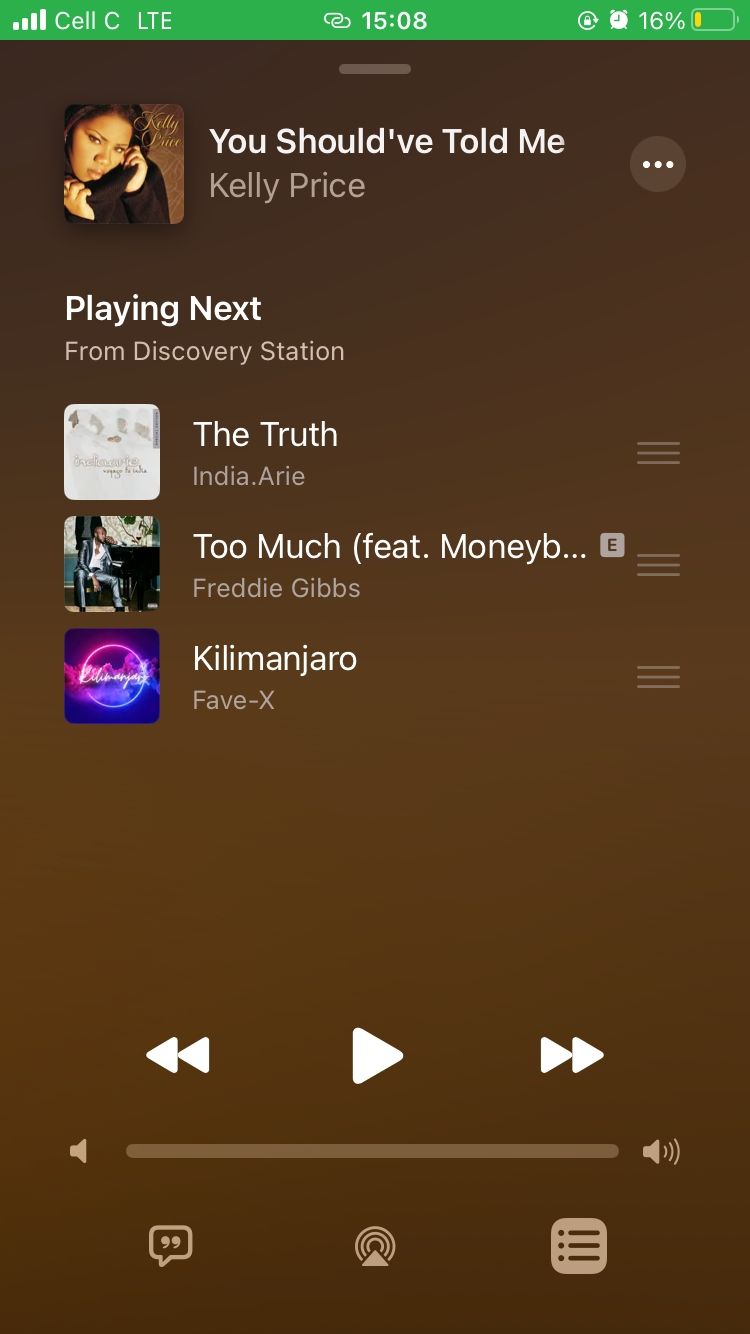
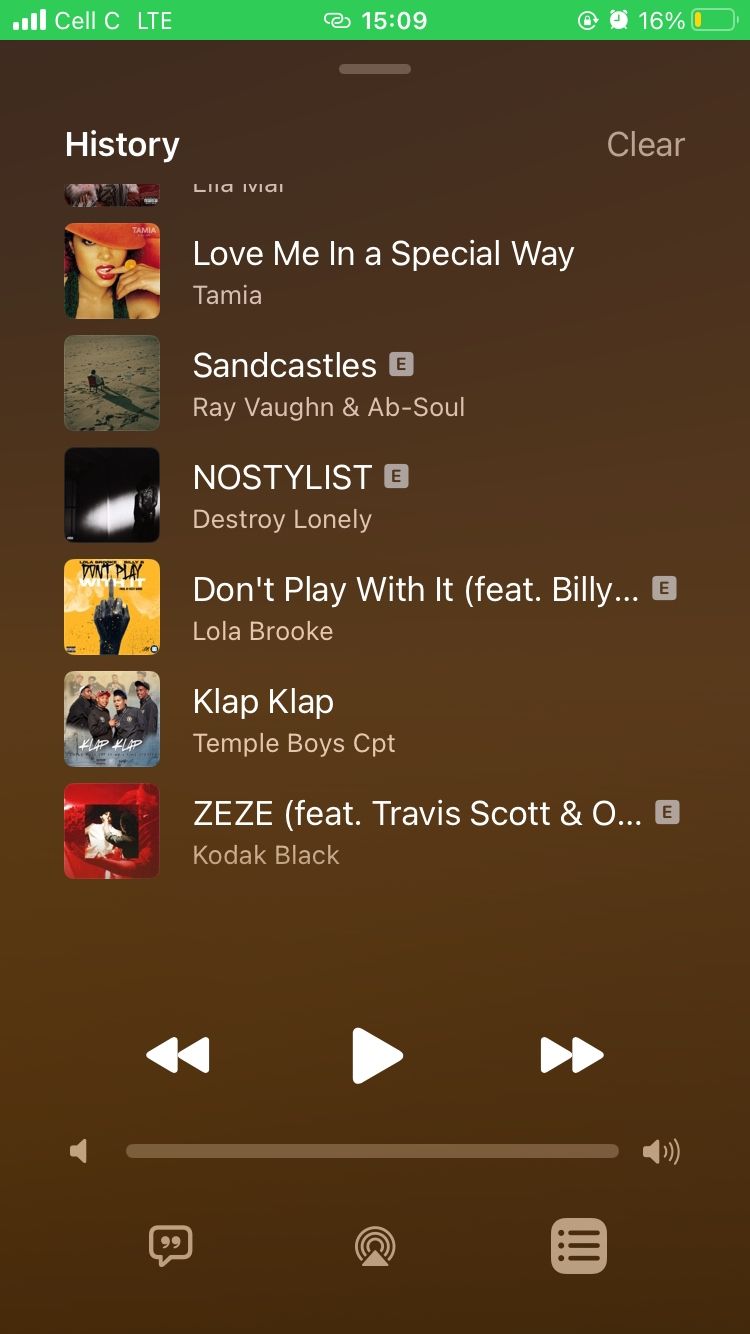 Fechar
Fechar
Como excluir seu histórico de audição no Apple Music (Desktop)
Para acessar e revisar seu histórico de navegação em nosso aplicativo Desktop, siga o procedimento mencionado acima. Posteriormente, você pode optar por erradicar essas informações usando qualquer um dos métodos disponíveis fornecidos abaixo.
Por favor, prossiga com a próxima parte das instruções, usuário.
Você pode remover faixas individuais de seu histórico de escuta posicionando o cursor acima de uma faixa específica, ativando o menu de contexto que aparece ao fazer isso e selecionando a opção"Remover do histórico"no referido menu.
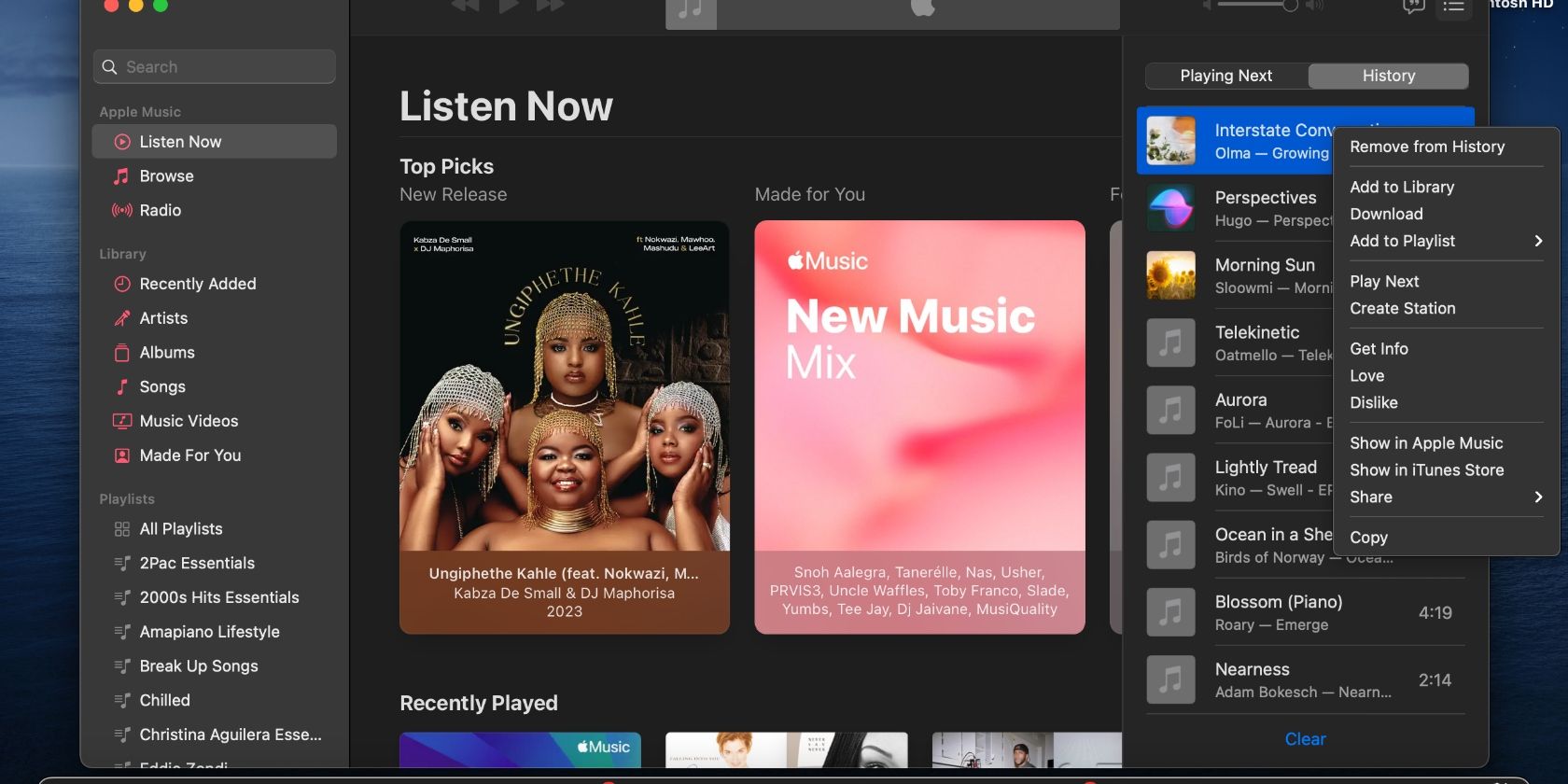
Limpe seu histórico de músicas da Apple facilmente
Talvez o arquivo de faixas de música em sua conta do Apple Music tenha se tornado excessivamente extenso ou existam seleções específicas que você tocou e que não deseja mais manter. Em qualquer caso, este tutorial fornecerá a você um meio direto de identificar e apagar suas atividades auditivas anteriores por meio de uma série simples de gestos com os dedos ou cliques do mouse.